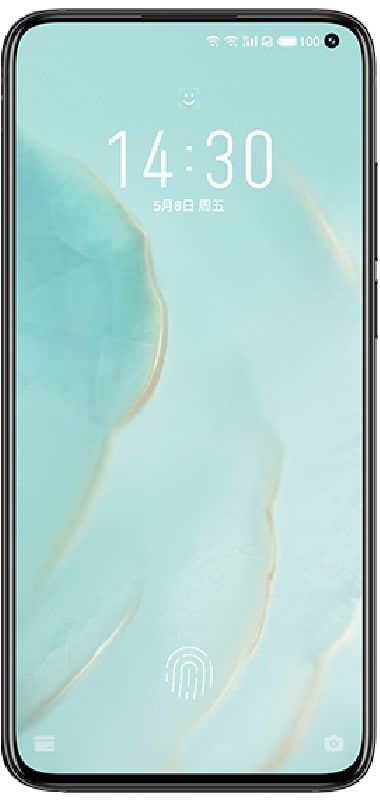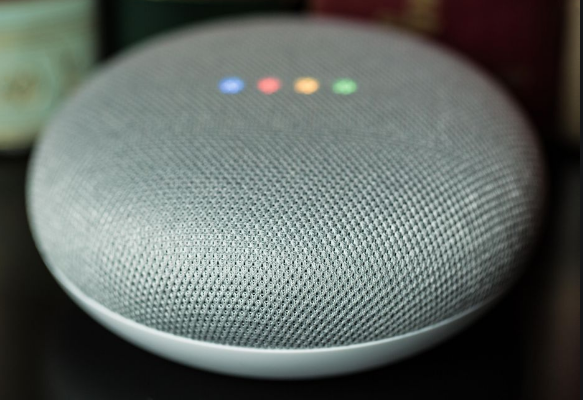Sådan ordnes League Of Legends Voice fungerer ikke

Leder du efter en måde at rette League of Legends-stemmen ikke på? Det er uden tvivl de mest populære og berømte MOBA-spil, der spilles i dag. Spilinstallation er meget enkel nok. Det tager dog for meget tid at lære rebene, tjek de karakterer, du kan lide at spille, den strategi, du skal udjævne, og hvordan man kæmper i arenaen.
Nå, det tager for meget tid at lære at spille et spil, det er normalt ikke problemet at opsætte det. Du downloader eller installerer spilinstallationsprogrammet, og det downloader filerne til en klientopsætning. Nu er du klar til at spille på en time eller mindre, afhængigt af din Wi-Fi-hastighed.
Hvis du prøver at spille spillet et stykke tid, og så mister du lyden, kan der være forskellige årsager bag det. For det meste skal løsningen være enkel. Følg nedenstående metoder for at løse ligaenes stemme, der ikke fungerer:
Se også: Sådan spiller du 3DS-spil ved hjælp af Citra 3DS-emulator
Sådan ordnes League Of Legends Voice fungerer ikke

Hvis du pludselig har mistet lyden, mens du spiller spillet, uanset om det er chatlyde eller lyde i spillet, skal du først genstarte dit spil og din computer, før du prøver noget andet.
Kontroller pc-lyd
Hvis lyden fungerer fint, men du ikke får nogen lyd, skal du kontrollere Volume Mixer.
- Højreklik på højttalerikonet i systembakken.
- Vælg derefter Open Volume Mixer.
- Du kan derefter kontrollere lydstyrkeblanderen for at sikre, at lydstyrken til spillet ikke drejes helt ned. Hvis det er tilfældet, skal du øge lydstyrken, og din lyd begynder at arbejde igen.
Hvis du stadig står overfor en League of Legends-stemme, der ikke fungerer? Dyk nedenunder til næste trin!
Kontroller fysisk anordning Bind
Hvis du bruger hovedtelefoner, mens du spiller League of Legends. Så er der en mulighed for, at du har skruet ned for lydstyrken. Der er ingen anden måde at tjekke for det end at undersøge dit headset. Hvis du ser et hjul på det, skal du rulle det for at se, om lyden begynder at virke.
Tjek lydindstillinger i spillet
Spillet League of Legends har sine egne lydindstillinger, som alle spil har. Det giver mulighed for at deaktivere lyden fra eller til at slå lyden fra for en bestemt lyd i spillet.
- Gå over til League of Legends, og åbn den derefter.
- Når du går ind i et spil (men inden det starter), klik på Escape-tasten .
- Spillets indstillinger åbnes. Gå til Fanen Lyd .
- Gå gennem hver skyder, og sørg for, at intet er sat til '0'.
- Rul ned til slutningen, og sørg for, at Deaktiver al lyd ‘Er ikke markeret.
- Hvis du har ændret lydindstillinger, skal du genstarte dit spil.
Hvis du stadig står overfor en League of Legends-stemme, der ikke fungerer? Dyk nedenunder til næste trin!
Logitech lydenheder
Hvis du prøver at bruge en Logitech-lydenhed, står du muligvis over for et meget specifikt problem. Alt du skal gøre er at ændre lydindstillingerne for enheden.
- Tilslut dit headset til din pc.
- Gå over til Kontrolpanel .
- Flyt derefter til Hardware og lyd .
- Vælge Lyd .
- Gå til Fanen Afspilning .
- Vælg din enhed, og tryk derefter på ' Konfigurer 'Knap.
- Tryk på Næste på den første skærm, du ser, og under Operationelle højttalere , fjern markeringen af alt.
- Under højttalere med fuld rækkevidde, fjern markeringen af Front venstre og højre .
- Genstart derefter din pc igen.
Se også: John Wick Streaming - Hvor kan man se John Wick
Tjek din spilsoftware
Der er mange apps rettet mod at forbedre din spilydelse. Nvidia tilbyder dog en, og Logitech har en. Bare kontroller dens lydindstillinger. Der er muligvis en chance for, at det har taget dine lydkontroller. I denne situation har du blot adgang til lydindstillingerne for al software, der er installeret. Kontroller enhedens lyd, som den prøver at bruge, og sørg for, at den er korrekt. På den anden side skal du slukke for den og genstarte League of Legends.
Opdater lyddrivere
Lydproblemer, udover hvad de er, løses ofte efter opdatering af lyddrivere.
- Gå over til Enhedshåndtering.
- Du kan derefter udvide enhederne Video, Sound og Game Controller.
- Højreklik på Realteck-lydenheden, og vælg derefter Opdater driver.
- Du kan derefter installere eventuelle tilgængelige driveropdateringer og genstarte din computer.
Hvis du stadig står overfor en League of Legends-stemme, der ikke fungerer? Dyk nedenunder til næste trin!
Geninstaller dit spil
Spilfiler kan blive beskadiget eller beskadiget uden spillerens skyld. Bestemt opdatering af spillet løser det, men hvis du udfører den nye model af League of Legends, skal du geninstallere spillet. Afinstaller det oprindeligt.
- Først skal du downloade installationsprogrammet til spillet (link her ). Når du først har installatøren, kan du afinstallere spillet.
- Gå over til Kontrolpanel .
- Flytte til Programmer .
- Vælge Afinstaller et program .
- Vælg spillet, og tryk derefter på Afinstaller .
- Når spillet er afinstalleret, skal du køre det installationsprogram, du installerer, og downloade spillet igen.
Konklusion
League of Legends kører problemfrit eller effektivt på Windows 10. Problemerne er sjældne, og når alt mislykkes, vil geninstallationen af spillet løse alt, hvad der er galt med det. Når det er sagt, hvis du har et problem med lyden på din pc, er spillet muligvis ikke fejl. Løs lydproblemerne på din computer, inden du går ind i en app eller spil-specifikke lydproblemer, og så får du bedre succes med løsningen.
For yderligere spørgsmål og spørgsmål, lad os det vide i kommentarfeltet nedenfor!
Læs også: